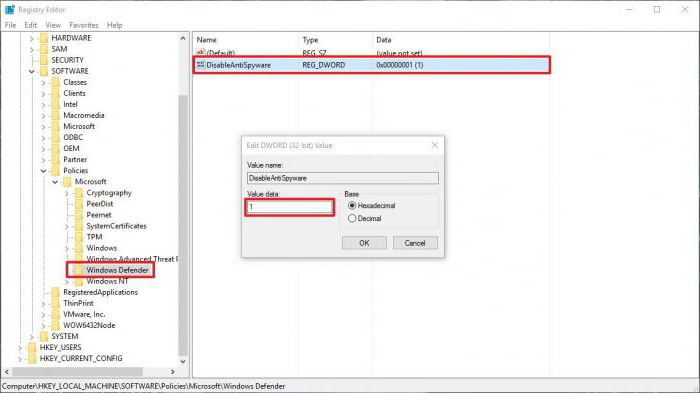Windows Defender
Po uvoľnení operačného systému Windows 7tí hackeri, ktorí zarábajú písaním bežných vírusov, sa stali oveľa ťažšie. Dôvodom je aj špeciálny modul nového operačného systému nazvaný "Defender Windows 7".
Na rozdiel od navrhnutých slabých programovzaistenie bezpečnosti predchádzajúcich verziách Windows 7 prvýkrát anti-spyware a anti-virus ochrany je integrovaný priamo do operačného systému a začať s ním. To je obzvlášť dôležité vzhľadom na to, že nežiaduce a spyware sú celkom schopné skryté prekĺzne do vášho počítača z internetu, alebo prostredníctvom týchto znečistených médií, ako sú CD / DVD a flash disk, a väčšina takýchto malware začína svoju prácu ihneď po ďalšom reštarte.
Program Windows Defender má dve obranné hranice a hlavné útoky na počítač zabraňujú prvému hraniu - ochranu v reálnom čase.
Táto funkcia upozorňuje používateľa ako postupovaťiba spyware alebo akýkoľvek program, ktorý má informácie, že vykonáva nežiaduce akcie, začne inštalovať do systému alebo sa jednoducho pokúsi spustiť.
Ak bol spustený alarm, v závislosti od úrovne upozornenia nastavenej v systéme OS, bude používateľovi k dispozícii niekoľko krokov.
Prvým je karanténa. Škodlivý program je presunutý do karantény a je zakázané chodiť, kým nebude obnovený alebo odstránený.
Ak chcete odstrániť alebo naopak obnoviťsúborov v karanténe, spustite obrancu pomocou tlačidla "Štart" a potom vyberte možnosť "Všetky programy" a potom kliknite na zástupcu programu Windows Defender.
V okne, ktoré sa otvorí, prejdite do ponuky Nástroje a kliknite na položku označenú ako "Objekty v karanténe".
Tu si môžete prezrieť všetky uloženéobjektov a určiť pre ne vhodné opatrenia. Ak chcete odstrániť všetky súbory, kliknite na tlačidlo "Odstrániť všetko". Ak niektorý z nich môže byť pre vás užitočný, vyberte tlačidlo "Obnoviť" pre každú položku v zozname a pre tie, ktoré nie sú potrebné, musíte kliknúť na tlačidlo "Odstrániť".
Druhou položkou je odstrániť program. Ak viete istotu, že spustený súbor obsahuje spyware, mali by ste ho ihneď odstrániť. Táto položka ponuky vám umožňuje bezpečne to urobiť.
Tretím bodom je umožniť vykonanie. Pomocou tohto tlačidla môžete do zoznamu vylúčení pridať program, ktorý definuje program Windows Defender ako spyware. Nebudete vidieť žiadne ďalšie upozornenia na tento softvér, tak kliknite na tlačidlo "Povoliť" len v prípade, že ste 100% istý o vaše rozhodnutie.
Skúsený používateľ si môže vybrať tie programy alebo nastavenia, ktoré by podľa jeho názoru mal program Windows Defender skontrolovať.
Druhá hranica obrany OS je skenovaniesystémové súbory na monitorovanie ich stavu a verzií. V nastavení skenovania používateľ má nastavenie plánu skenovania, možnosti automatického alebo manuálneho odstránenia detekovaného spywaru. V každom prípade sa odporúča niečo zmeniť iba tým, ktorí presne vedia, čo robia.
Čas od času sa spája program Windows Defenderdo siete overiť aktualizácie v takzvanom "zozname definícií". V tomto zozname vývojári OS neustále pridávajú novo objavený spyware a iné nežiaduce programy. Aktualizácia zoznamu sa uskutočňuje prostredníctvom služby Windows Update Center spolu s paralelnou aktualizáciou ostatných komponentov operačného systému.
A pre tých, ktorí veria, že nie je veľa bezpečnostiPomôcka niekedy poskytuje schopnosť nakonfigurovať skenovanie tak, aby predchádza aktualizácii definícií pre najkomplexnejšie a najspoľahlivejšie skenovanie.
A posledný tip, ak z nejakého dôvodu vyJe potrebné zakázať "Defender Windows», aj keď máte ešte jeden anti-virus, je lepšie byť čo najrýchlejšie, aby ju vrátiť